Jak naprawić awarię Destiny 2 na PC?
Miscellanea / / December 24, 2021
W grach online od czasu do czasu pojawiają się nowe problemy i nie jest to już kwestia zaskoczenia. Podobnie jak większość innych gier, Destiny 2 również znalazło się na tej liście, ponieważ od czasu premiery na PC wykryto pewne powszechne problemy. W przeszłości gra miała wiele problemów. Jednak jedno z nich stało się teraz poważniejsze niż kiedykolwiek. Ostatnio gracze Destiny 2 byli dość aktywni na forum, skarżąc się, że gra ciągle się zawiesza na PC. Problem najczęściej pojawia się w momencie uruchomienia lub w trakcie rozgrywki. Chociaż nie wszyscy użytkownicy przeszli przez ten sam problem, ci, którzy go napotkali, muszą szukać odpowiedniej poprawki. Więc nie martw się więcej, ponieważ mamy kilka skutecznych poprawek w naszych rękawach, które mogą pomóc w rozwiązaniu problemu i kontynuowaniu gry.

Zawartość strony
-
Jak naprawić awarię Destiny 2 na PC?
- Metoda 1: Uruchom ponownie grę
- Metoda 2: Przyznaj dostęp administracyjny
- Metoda 3: Uruchom Destiny 2 w trybie zgodności
- Metoda 4: Wyłącz antywirus
- Metoda 5: Zwiększenie priorytetu gry
- Metoda 6: Zaktualizuj sterownik karty graficznej
- Metoda 8: Zaktualizuj system Windows
- Wniosek
Jak naprawić awarię Destiny 2 na PC?
Po pierwsze, awaria Destiny 2 na komputerze to wcale nie problem, którego nie da się rozwiązać. W rzeczywistości istnieje wiele sposobów radzenia sobie z tym. Oto cała poprawka awarii Destiny 2 na PC, która może pomóc w rozwiązaniu problemu.
Metoda 1: Uruchom ponownie grę
W większości przypadków takie problemy z awarią aplikacji są spowodowane drobną usterką oprogramowania. Dlatego zalecamy najpierw ponowne uruchomienie komputera, a następnie ponowne uruchomienie gry. Mamy nadzieję, że to rozwiąże problem, ale jeśli tak się nie stanie, możesz wypróbować poniższe metody rozwiązywania problemów.
Metoda 2: Przyznaj dostęp administracyjny
Według wielu użytkowników dostęp administracyjny jest jednym z czynników, z powodu których gra może się cały czas zawieszać. Przyznanie uprawnień administracyjnych to pierwsza poprawka, którą możesz wypróbować, ponieważ okazała się skuteczna dla wielu graczy.
- Kliknij prawym przyciskiem myszy plik Destiny 2 .exe i przejdź do Właściwości.
- Teraz przełącz plik w tryb zgodności.
- Upewnij się, że zaznaczyłeś pole „Uruchom ten program jako administrator”.
- Kliknij Zastosuj / Ok.
Po wykonaniu powyższych kroków przejdź do C:\ Program Files i poszukaj folderu Battle.net. Teraz wykonaj te same kroki w programie uruchamiającym Battle.net. Mamy nadzieję, że to naprawi problem z awarią Destiny 2 na twoim komputerze. Jeśli jednak problem będzie się powtarzał, przejdź do następnego kroku.
Metoda 3: Uruchom Destiny 2 w trybie zgodności
Jeśli napotykasz problem awarii Destiny 2 na PC po ostatniej aktualizacji systemu Windows, musisz wypróbować tryb zgodności. Nie wszystkie aktualizacje systemu Windows są kompatybilne z grą Doat 2, co prowadzi do wielu problemów, takich jak zawieszanie się gry, zawieszanie się gry itp. W takim przypadku możesz uruchomić grę w trybie zgodności, aby rozwiązać problem.
Kliknij prawym przyciskiem myszy skrót Steam i wybierz Właściwości.
Przejdź do zakładki Zgodność.

Reklamy
Następnie wybierz poprzednią wersję systemu Windows w porównaniu z bieżącą wersją. Zwykle działa Windows 7 lub Windows 8.
Metoda 4: Wyłącz antywirus
Jak wiemy, program antywirusowy wyszukuje wirusy w naszym systemie, co oznacza, że ma również dostęp do większości naszych danych. A czasami sam ten fakt może stać się winowajcą i uniemożliwić poprawne działanie niektórych aplikacji. Jeśli to samo stanie się z Destiny 2, może to doprowadzić do nagłej awarii gry.
Dlatego możesz rozważyć wyłączenie na jakiś czas programu antywirusowego i sprawdzić, czy to rozwiąże problem z awarią Destiny 2. Jeśli problem nadal występuje, prawdopodobnie wynika to z innego powodu.
Reklamy
Metoda 5: Zwiększenie priorytetu gry
Priorytet aplikacji decyduje o tym, ile zasobów może jednocześnie używać. Ogólnie rzecz biorąc, gry online do prawidłowego działania wymagają dużej ilości zasobów i szybkości przetwarzania. Jeśli więc priorytet aplikacji Destiny 2 został ustawiony na zbyt niski lub normalny (domyślnie), może to być przyczyną nagłych awarii gry.
Na szczęście system Windows umożliwia indywidualne ustawienie priorytetu aplikacji. Dlatego radzimy spróbować zwiększyć priorytet Destiny 2 i sprawdzić, czy to pomaga. Kroki mające na celu zwiększenie priorytetu gry są następujące:
- Kliknij prawym przyciskiem myszy ikonę Start i wybierz z menu Menedżer zadań.

- Przejdź do zakładki Szczegóły.

- Wyszukaj plik Destiny 2 i kliknij go prawym przyciskiem myszy.
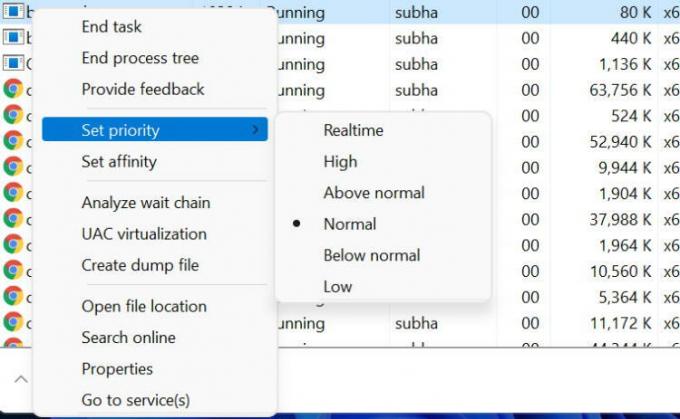
- Przejdź do Ustaw priorytet i wybierz opcję Powyżej normalnego lub Wysokiego, zgodnie z własnymi wymaganiami.
Metoda 6: Zaktualizuj sterownik karty graficznej
Gry takie jak Destiny 2 wymagają znacznej grafiki do działania w twoim systemie. A jeśli używasz przestarzałego lub uszkodzonego sterownika karty graficznej, Destiny 2 może się zawieszać na twoim komputerze. Najlepszym sposobem na uniknięcie tego jest aktualizacja sterownika karty graficznej.
Poniżej podano kroki, aby zaktualizować sterownik karty graficznej na komputerze z systemem Windows:
- Naciśnij klawisz Win + R, aby otworzyć okno Uruchom.

- Kliknij ikonę strzałki obok karty graficznej, aby wyświetlić dostępne opcje.
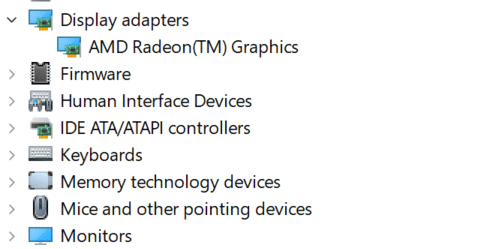
- Kliknij prawym przyciskiem myszy sterownik karty graficznej i wybierz Aktualizuj sterownik.

- Teraz kliknij Wyszukaj sterowniki automatycznie.
Metoda 8: Zaktualizuj system Windows
Jeśli żadne z powyższych rozwiązań nie jest warte naprawienia problemu, ostatnią deską ratunku powinno być wypróbowanie aktualizacji systemu Windows. Ogólnie rzecz biorąc, przestarzała wersja systemu Windows może napotkać pewne problemy ze zgodnością lub może nie być wystarczająco zdolna do walki ze złośliwym oprogramowaniem. Aktualizacja systemu Windows zapewnia, że jest on zaznajomiony ze wszystkimi najnowszymi wersjami złośliwego oprogramowania, a także rozwiązuje inne problemy.
Dlatego też, jeśli Destiny 2 często zawieszało się na twoim komputerze z powodu pewnych problemów ze zgodnością z twoim systemem operacyjnym, aktualizacja Windowsa naprawi wszystko. I będziesz dobry w swojej grze.
Wniosek
Gry online zwykle wymagają dobrej mocy obliczeniowej i zużywają dużo zasobów. Dlatego upewnij się, że Twój komputer spełnia wszystkie wymagania sprzętowe gry. Nawet po tym, jeśli Destiny 2 ciągle się zawiesza na twoim komputerze, możesz skorzystać z powyższych poprawek, aby rozwiązać problem. Powiedz nam też, która sztuczka naprawdę Ci się sprawdziła lub czy masz jakieś inne poprawki do awarii Destiny 2 na PC.



